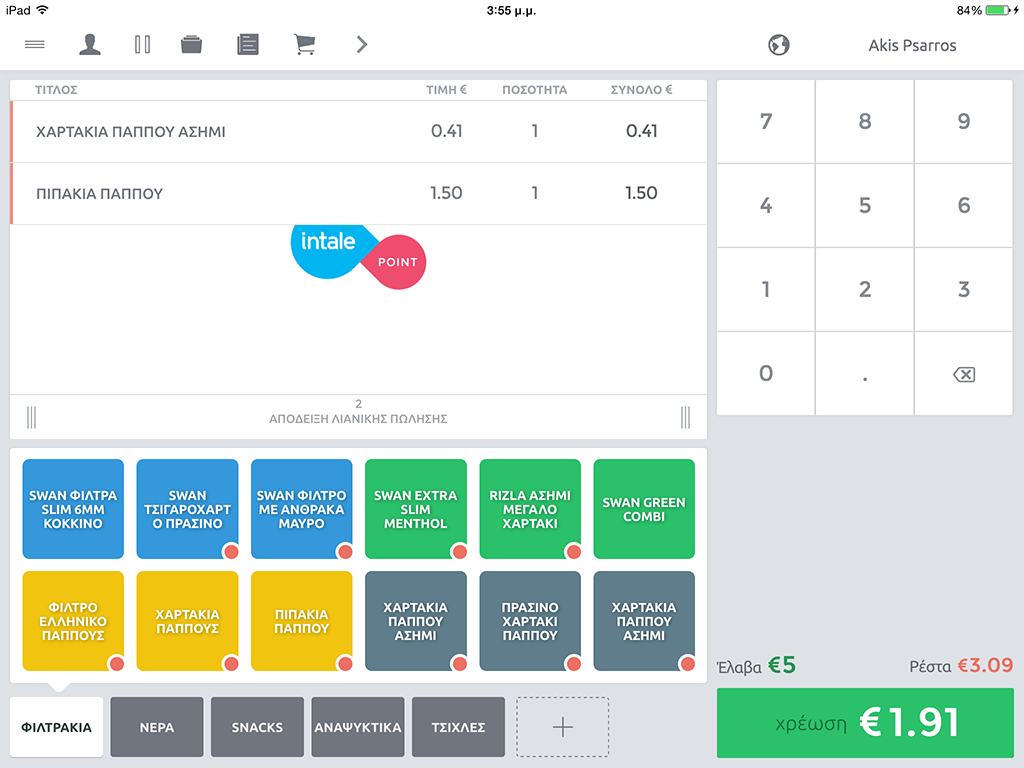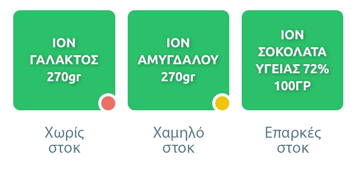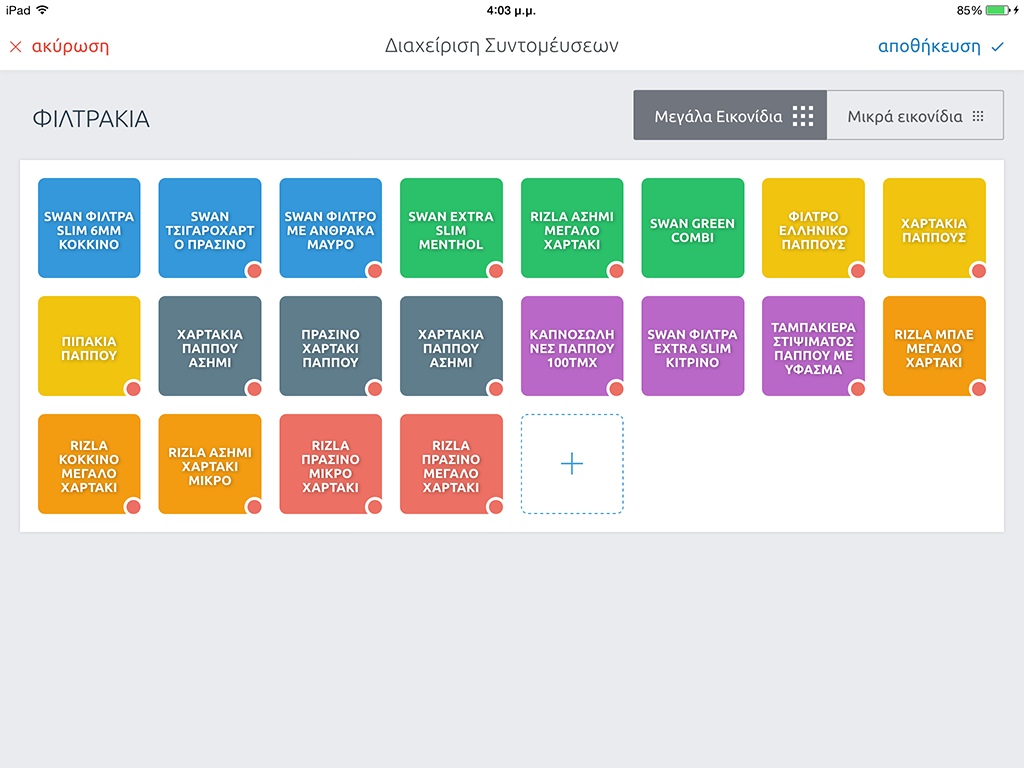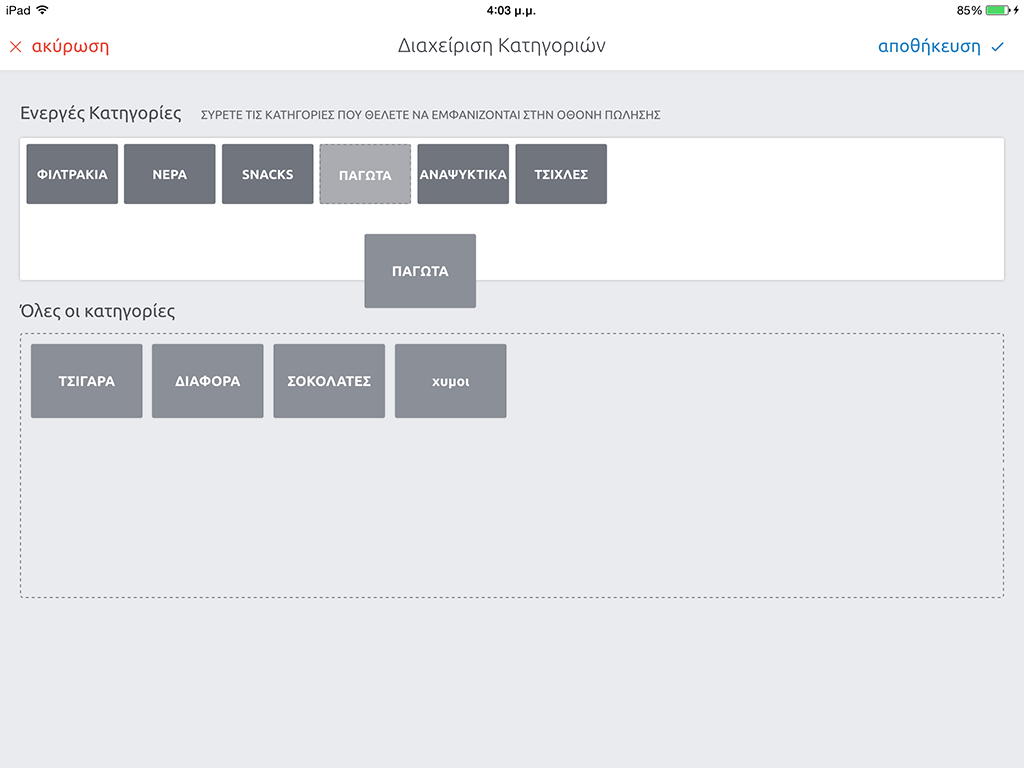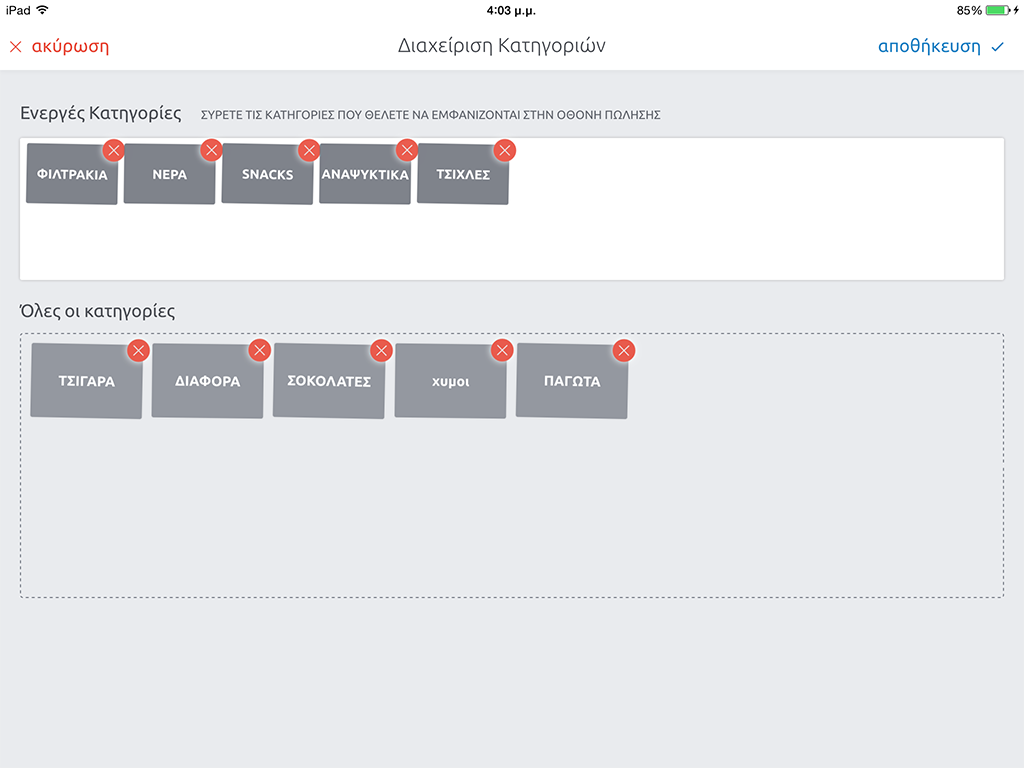Οι Συντομεύσεις – Ταχεία πώληση έχουν δημιουργηθεί με σκοπό την ευκολία στην εύρεση και στη συχνή χρήση κάποιων προϊόντων που είτε είναι ταχυκίνητα, είτε δεν έχουν Barcode.
Εδώ μπορείτε να δημιουργήσετε κατηγορίες και να ομαδοποιήσετε προϊόντα, ανάλογα με την κίνηση του καταστήματός σας.
Οι συντομεύσεις αυτές γνωρίζουν το στοκ και σας ενημερώνουν για την κατάστασή του με χρωματική κωδικοποίηση.
Παρ’ όλη την ευκολία χρήσης που προσφέρουν, οι συντομεύσεις είναι απαραίτητο να είναι ενημερωμένες. Αυτό σημαίνει πως, κάθε φορά που αλλάζει κάποιο προϊόν (π.χ. αλλαγή εταιρίας εμφιαλωμένων νερών), πρέπει να αλλάζει χειροκίνητα και η συγκεκριμένη συντόμευση (βλ. Επεξεργασία Κατηγορίας). Έτσι θα έχετε πάντοτε σωστή πρόταση παραγγελίας προϊόντων αλλά και, πιο σημαντικά, σωστά στατιστικά με δεδομένα ακριβείας.
Ανάλογα με τα επίπεδα στοκ του κάθε προϊόντος, εμφανίζεται διαφορετική σήμανση στη συντόμευσή του.
Όταν το στοκ είναι στα επιθυμητά επίπεδα, η συντόμευση εμφανίζεται χωρίς καμία σήμανση. Αν το στοκ πέσει χαμηλότερα από το επιθυμητό εμφανίζεται στην κάτω δεξιά γωνία ένα κυκλάκι κίτρινου χρώματος. Μόλις το στοκ του προϊόντος εξαντληθεί, εμφανίζεται στην κάτω δεξιά γωνία της συντόμευσης ένα κυκλάκι κόκκινου χρώματος.